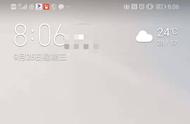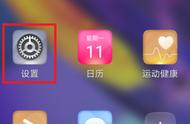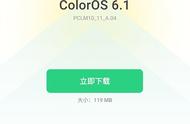日常生活中,难免会遇到手机借人,或者工具太多,没办法区分的工作和娱乐的情况。这时候我们就可以开启手机中的双系统,一部手机能当两部用,这样不仅能省一部手机钱,还能保证你的隐私区域不受打扰。

不同手机的开启方法不同,下面就来说说具体操作。
1、华为手机设置方法打开设置——进入"安全与隐私"——打开"隐私空间"——指纹切换。

指纹切换选择不同的手指,比方说,主空间可以用我们的"大拇指指纹"开启。副空间可以用"食指指纹"开启。相互协调。各不影响。

打开小米手机设置——进入"手机分身"。小米手机设置,不仅可以应用双开。还能准确区分工作和生活区域,精准做到互不干扰。

打开手机主界面,进入设置——选择"安全文件夹"——看到"安全与隐私"——进入"隐私空间"进行设置。

1、双系统之间的切换,需要在熄屏之后切换
2、指纹解锁空间的,可以设置两个指纹
3、密码解锁空间,尽量使用相近或者好记的密码,以免遗忘
以上就是手机双系统的设置方法,非常简单。如果你手机有,一定别忘记设置。今天内容就到这里结束。
今日话题:你们认为手机双系统有存在的必要吗?